Defender EASM Azure-erőforrások létrehozása
Ez a cikk azt ismerteti, hogyan hozhat létre Microsoft Defender külső támadásifelület-kezelő (Defender EASM) Azure-erőforrást az Azure Portal használatával. A felhasználók 30 napos ingyenes próbaverzióval kezdhetik meg a Defender EASM használatát. A próbaidőszak lejárta után transzparenseken és leküldéses értesítéseken keresztül értesítést kap.
A Defender EASM Azure-erőforrás létrehozása két lépésből áll:
- Hozzon létre egy erőforráscsoportot.
- Hozzon létre egy Defender EASM-erőforrást az erőforráscsoportban.
Előfeltételek
Mielőtt létrehoz egy Defender EASM-erőforráscsoportot, ismerje meg, hogyan érheti el és használhatja az Azure Portalt. Olvassa el a Defender EASM áttekintési cikkét is, amely a termék legfontosabb kontextusát ismerteti. A következők szükségesek:
- Érvényes Azure-előfizetés vagy ingyenes Defender EASM-próbafiók. Ha nem rendelkezik Azure-előfizetéssel, a kezdés előtt hozzon létre egy ingyenes Azure-fiókot.
- Erőforrás létrehozásához hozzárendelt közreműködői szerepkör. A szerepkör fiókhoz rendeléséhez kövesse a Szerepkörök hozzárendelése dokumentáció lépéseit. Vagy felveheti a kapcsolatot a rendszergazdával.
Erőforráscsoport létrehozása
Új erőforráscsoport létrehozásához válassza ki az Erőforráscsoportokat az Azure Portalon.
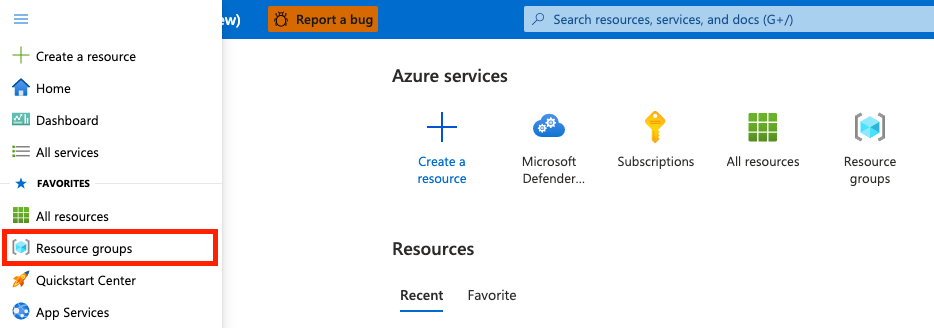
Az Erőforráscsoportok csoportban válassza a Létrehozás lehetőséget.
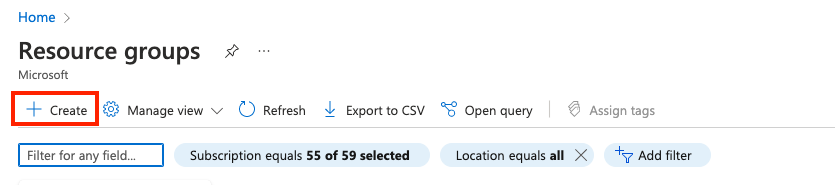
Válassza ki vagy adja meg a következő tulajdonságértékeket:
- Előfizetés: válasszon ki egy Azure-előfizetést.
- Erőforráscsoport: Adjon nevet az erőforráscsoportnak.
- Régió: Adjon meg egy Azure-helyet. Ezen a helyen tárolja az erőforráscsoport az erőforrás metaadatait. Megfelelőségi okokból érdemes lehet megadni a metaadatok tárolási helyét. Általában azt javasoljuk, hogy adjon meg egy helyet, ahol az erőforrások többsége elérhető lesz. Ha ugyanazt a helyet használja, egyszerűbbé teheti a sablont. A következő régiók támogatottak:
- USA déli középső régiója
- eastus
- ausztráliaeast
- westus3
- swedencentral
- eastasia
- japaneast
- westeurope
- northeurope
- switzerlandnorth
- canadacentral
- centralus
- norwayeast
- francecentral
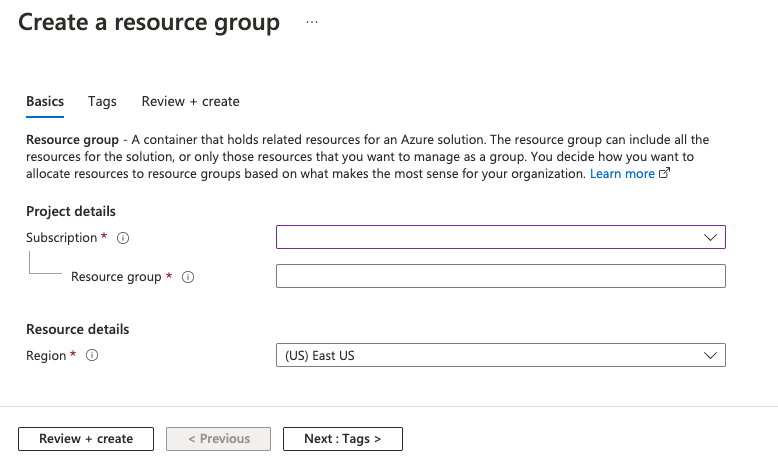
Válassza az Áttekintés + létrehozás lehetőséget.
Tekintse át az értékeket, és válassza a Létrehozás lehetőséget.
Válassza a Frissítés lehetőséget az új erőforráscsoport megtekintéséhez a listában.
Erőforrások létrehozása erőforráscsoportban
Miután létrehozott egy erőforráscsoportot, létrehozhat Defender EASM-erőforrásokat a csoportban, ha a Defender EASM-et keresi az Azure Portalon.
A keresőmezőbe írja be a Microsoft Defender EASM kifejezést, és válassza az Enter lehetőséget.
A Létrehozás gombra kattintva létrehozhat egy Defender EASM-erőforrást.

Válassza ki vagy adja meg a következő tulajdonságértékeket:
- Előfizetés: válasszon ki egy Azure-előfizetést.
- Erőforráscsoport: Válassza ki a korábbi lépésben létrehozott erőforráscsoportot. Az erőforrás létrehozásának folyamatának részeként újat is létrehozhat.
- Név: Adjon nevet a Defender EASM-munkaterületnek.
- Régió: Válasszon ki egy Azure-helyet. Tekintse meg az előző szakaszban felsorolt támogatott régiókat.
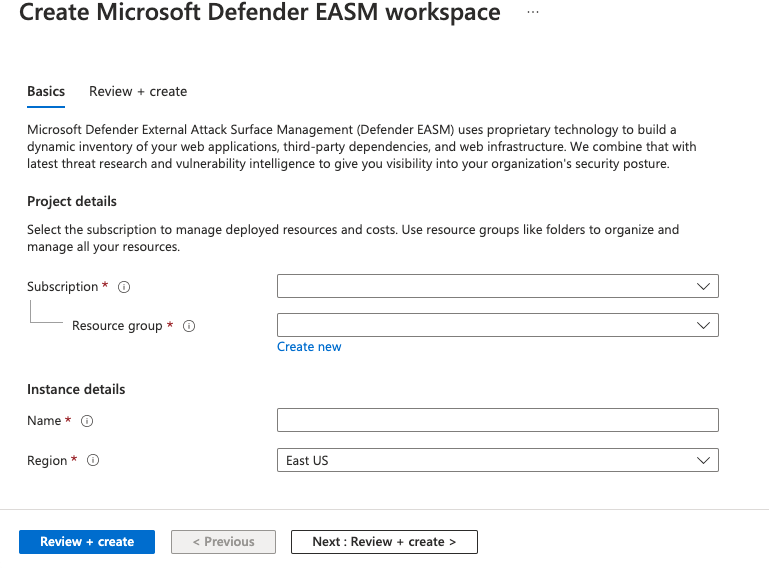
Válassza az Áttekintés + létrehozás lehetőséget.
Tekintse át az értékeket, és válassza a Létrehozás lehetőséget.
Válassza a Frissítés lehetőséget az erőforrás-létrehozás állapotának megtekintéséhez. Most már megnyithatja az erőforrást az első lépésekhez.